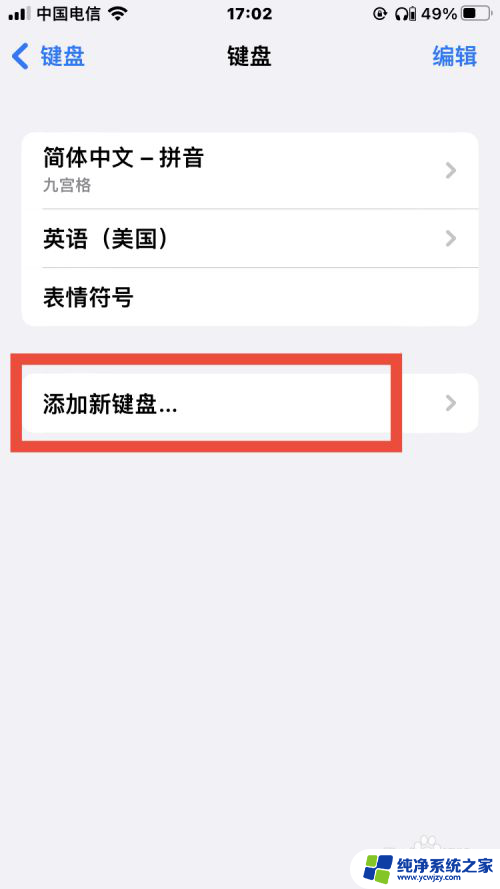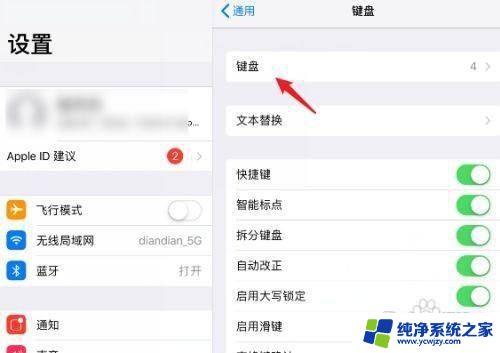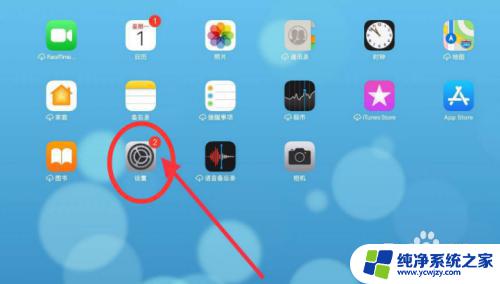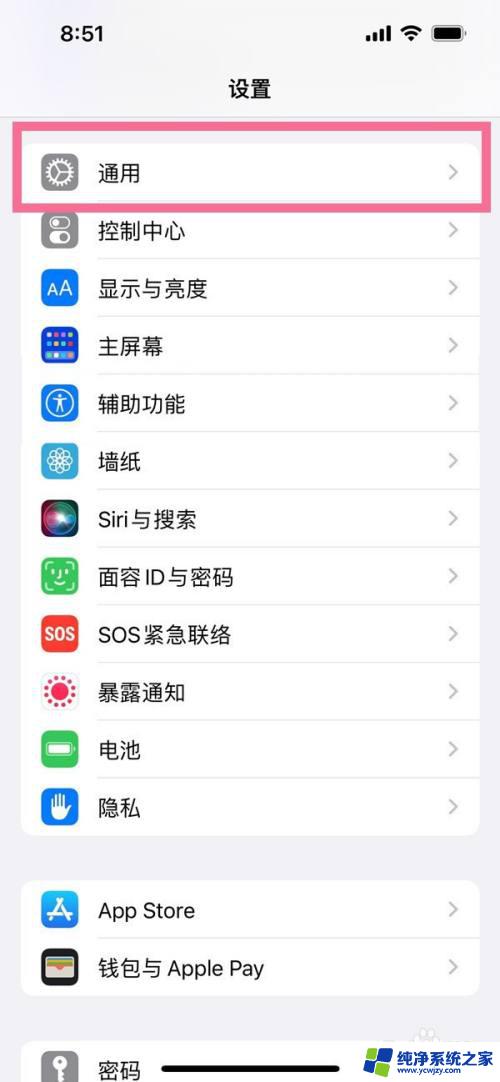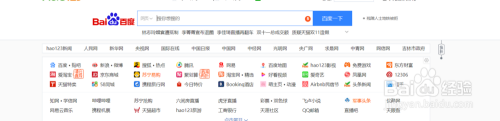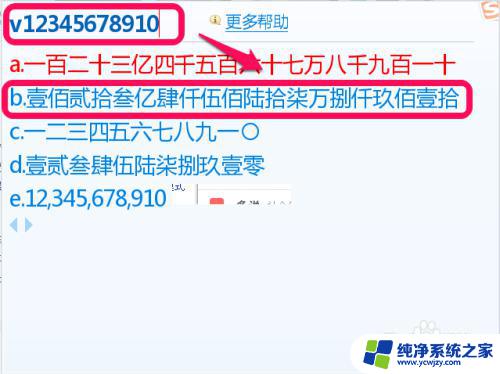苹果电脑手写输入怎么操作 Mac手写输入法设置方法
苹果电脑手写输入怎么操作,苹果电脑手写输入的操作方法是指在Mac系统中设置手写输入法,以便用户可以通过手写文字的方式进行输入,通过使用手写输入法,用户可以在触摸板或触摸屏上书写汉字、英文字母、数字等,使得输入更加方便快捷。为了设置手写输入法,用户需要打开系统偏好设置,进入键盘选项,然后选择输入源标签页,在列表中找到手写输入法并选中。用户还可以进行更多的个性化设置,如调整笔迹粗细、选择笔迹颜色等。手写输入法的出现,为苹果电脑用户提供了一种全新的输入方式,使得文字输入更加灵活多样化。
操作方法:
1、首先我们打开“系统偏好设置”
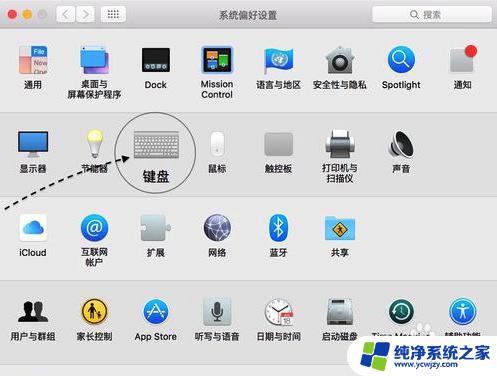
2、在系统偏好设置面板中找到“键盘”选项

3、在键盘的设置窗口里,点击顶部的“输入源”栏目。如图所示
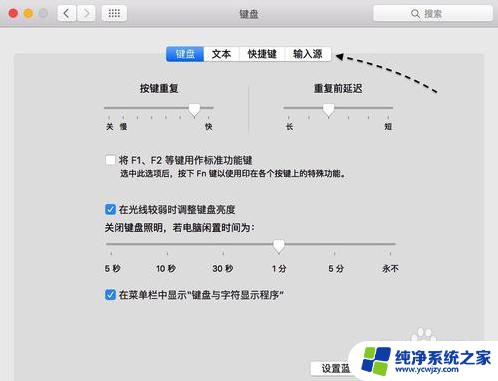
4、接着请点击窗口左下角的“+”按钮,添加新的输入法。
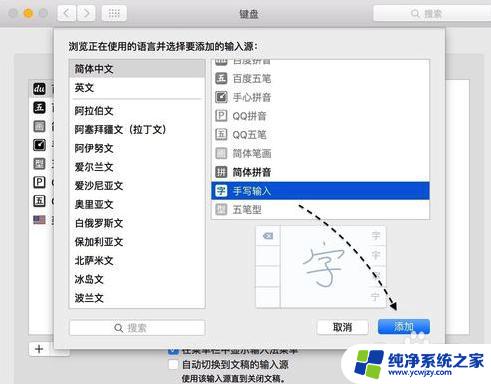
5、随后请在左侧的【简体中文】列表里,找到并添加“手写输入”。如图所示
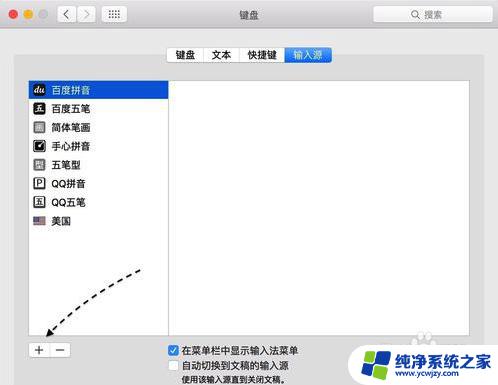
6、接下来我们可以点击系统顶部的“输入法”菜单栏,选择“显示手写输入”选项,也可以是通过按下键盘上的快捷组合键【 Ctrl+shift+空格】来打开手写输入。
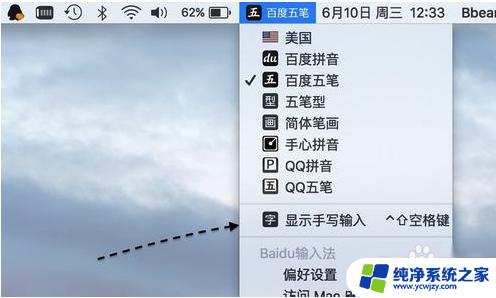
7、随后便可以看到一个用于手写输入的小窗口出现,如图所示
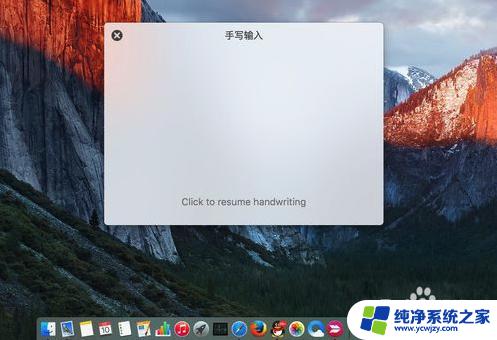
8、在手写小窗口中点击鼠标,即可开始手写输入。此时可以通过在电脑的触控板或鼠标来进行手写,如图所示
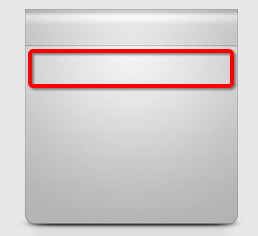
9、如何选择要输入的字呢?上图系统自动为你匹配的汉字,通过下图触控板红线区域点按就能选择相应的汉字了。

以上是苹果电脑手写输入的全部操作步骤,需要的用户可以按照以上步骤进行操作,希望对大家有所帮助。